Қазіргі уақытта Skype - Интернеттегі байланысқа арналған ең танымал бағдарламалардың бірі. Сізге тек осы бағдарламаны орнату қажет. Егер сіз Windows амалдық жүйесін қолдансаңыз, ештеңе күрделі емес. Алайда, егер сізде Linux операциялық жүйесі болса, онда Skype-ты орнату айтарлықтай өзгеше.
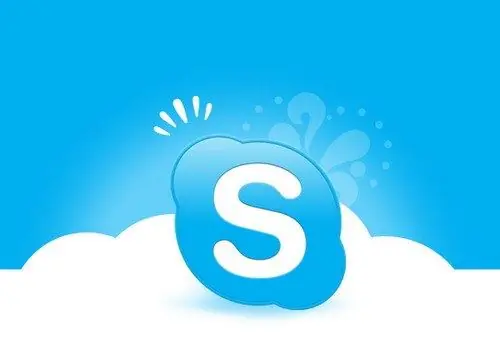
Қажетті
- - Linux ОЖ;
- - Skype бағдарламасы;
- - шарап бағдарламалық қамтамасыздандыру;
- - Libaudio2 пакеті.
Нұсқаулық
1-қадам
Linux-те бағдарламаларды орнатудың бірнеше әдісі бар. Алғашқы кезеңдерде Windows амалдық жүйесінен Linux-қа ауысқан адамдар кейде оған бағдарламаларды орнатудың кейбір аспектілерін түсіну қиынға соғады. Алдымен сіз Wine бағдарламалық жасақтамасын жүктеп алуыңыз керек (ол мүлдем тегін). Сіз оны ресми Linux сайттарынан таба аласыз. Бұл бағдарламалық жасақтама Windows үшін жасалған Linux операциялық жүйелеріне қосымшалар орнатуға арналған. Сонымен қатар, сіз Libaudio2 пакетін жүктеуіңіз керек.
2-қадам
Сізге қажет нәрсенің барлығы жүктелген кезде, бірінші кезекте Libaudio2 орнату қажет. Ол үшін тышқанның сол жақ батырмасымен осы файлды екі рет шерту керек. Осылайша, сіз пакетті орнатуды іске қосасыз. Содан кейін, пайда болған терезеде Орнату бумасы жолын басыңыз. Бұл команда терезенің жоғарғы оң жақ бұрышында орналасқан. Түбір паролін енгізуге шақыратын терезе пайда болады. Оны енгізіп, ОК батырмасын басыңыз. Енді Шарапты орнатыңыз. Орнату процедурасы алдыңғы жағдайдағыдай.
3-қадам
Содан кейін Интернеттен Skype бағдарламасын жүктеп алыңыз. Бағдарлама қалтасын ашыңыз. Ондағы орындалатын exe-файлды тауып, оны тінтуірдің оң жағымен басыңыз. Содан кейін мәзірден «Шарапты ашу» тармағын, содан кейін - «Windows бағдарлама жүктеушісі» тармағын таңдаңыз. Әрі қарай, егер қажет болса, орнатылым параметрлерін таңдай аласыз немесе әдепкі орнатылымды таңдау арқылы оларды өзгеріссіз қалдыра аласыз.
4-қадам
Шараптың тек Skype-тағы мүмкіндіктері мұнымен бітпейді. Енді сіз Windows бағдарламаларын амалдық жүйеңізге орната аласыз. Шарап барлық бағдарламалармен жұмыс жасаса да, олардың кейбіреулері орнатылмауы мүмкін екенін ескеріңіз. Бұл жағдайда сіз бағдарламаның басқа нұсқасын жүктей аласыз.






